Come ottenere la miglior esperienza sonora con Galaxy Buds+
Che tu stia passeggiando nel mezzo di un affollato mercato o ascoltando il tuo podcast preferito, i tuoi auricolari dispongono dell'impostazione audio perfetta per ogni occasione. Scopri la varietà di personalizzazioni di cui le opzioni audio di Galaxy Buds e Buds+ dispongono per ottenere un'esperienza audio perfetta.
Prima di provare le funzionalità suggerite di seguito, assicurati che il software del dispositivo sia aggiornato con l'ultima versione disponibile. Puoi trovare ulteriori informazioni su "Come connettere e aggiornare Galaxy Buds con Galaxy Smartphone" nel supporto Samsung.
Impostazioni audio per Galaxy Buds e Buds+
Una volta collegati gli auricolari all'app Galaxy Wearable, nella schermata Home dell'applicazione potrai scegliere tra sei diversi impostazioni predefinite dell'equalizzatore e goderti la stessa musica con un suono diverso e unico. Trascina il cursore per modificare le impostazioni tra Normale, Bass boost, Delicato, Dinamico, Cristallino o Treble boost (Incremento acuti). Puoi semplicemente provare le opzioni per trovare la modalità audio più adatta al momento.

Attenzione: l'equalizzatore è disponibile anche quando utilizzi l'app Buds+ su un iPhone 7 o successivo con iOS 10 o successivo.
Quando usi gli auricolari, specialmente all'aperto, è molto importante poter ascoltare chiaramente i suoni provenienti dall'ambiente circostante, in modo da poter rilevare rapidamente qualsiasi situazione potenzialmente pericolosa. Puoi controllare facilmente l'opzione via Galaxy Wearable:
Step 1. Avvia l'app Galaxy Wearable sul tuo dispositivo mobile.
Step 2. Attiva il cursore del suono ambientale.
Step 3. Trascina la barra di regolazione del volume del suono ambientale.
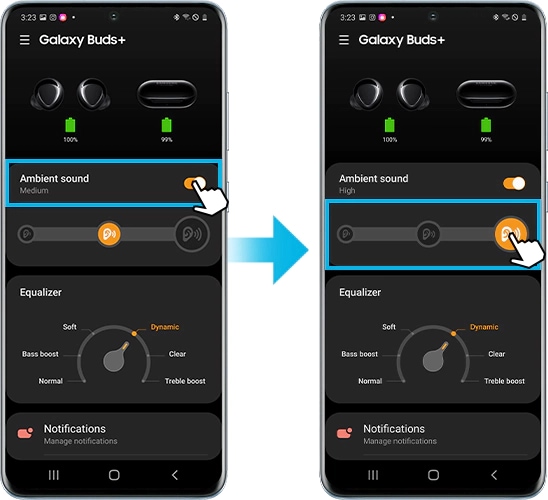
Se desideri aggiungere volume extra, puoi modificare le impostazioni mediante la sezione Labs per ottenere il volume del suono ambientale su Super alto.
Step 4. Scorri e tocca Labs > Attiva il volume ambientale super alto.
Step 5. Trascina la barra per regolare il volume del suono ambientale su Molto alto.
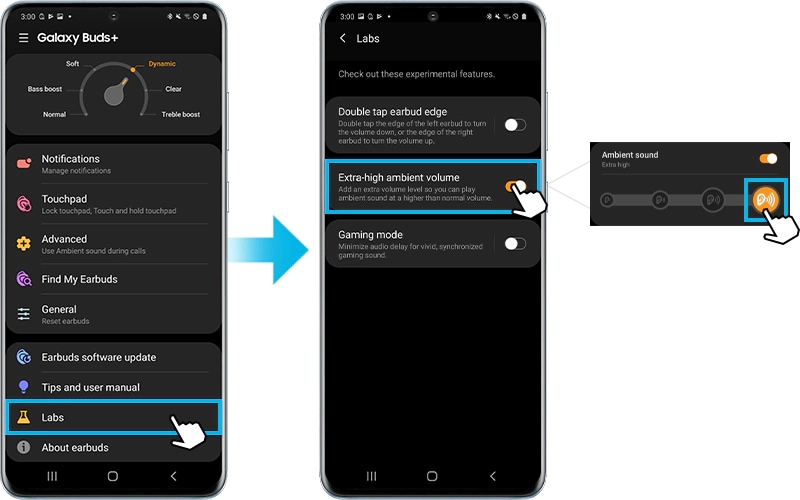
Attenzione: Durante una chiamata, la modalità suono ambientale verrà disattivata automaticamente e verrà riattivata al termine con le stesse impostazioni.
In caso di amplificazione del suono nella modalità ambiente, potrebbe udirsi una sorta di ululato se auricolari o le alette non si adattano bene alle orecchie. Puoi sostituire i gommini e le alette delle Galaxy Buds+ se non si adattano correttamente alle tue orecchie fino a trovare quelli corretti.
A volte potresti aver bisogno di indossare un solo auricolare, per esempio, per esser allerta nel caso qualcuno abbia bisogno di parlare con te. La commutazione automatica del suono su Galaxy Buds+ supporta le tue impostazioni audio con flessibilità. La caratteristica più pratica riguardo questa funzionalità è che non ci sono impostazioni da regolare: Galaxy Buds+ cambierà automaticamente l'uscita audio da mono a stereo, in base al numero di auricolari inseriti nella custodia di ricarica. Quando utilizzi un auricolare, assicurati di posizionare l'altro nella custodia di ricarica per evitare di perderlo e impedire che la batteria si scarichi.

Attenzione: le schermate del dispositivo e il menu possono variare a seconda del modello e della versione del software.
Grazie per il tuo feedback
Ti preghiamo di rispondere a tutte le domande.
* Per informazioni su come raccogliamo e utilizziamo i tuoi dati, consulta la nostra Informativa Privacy .